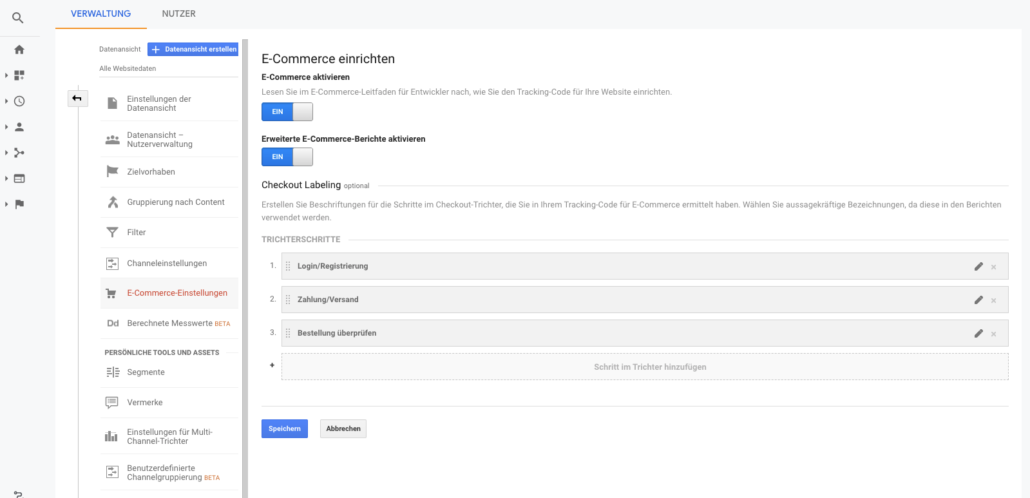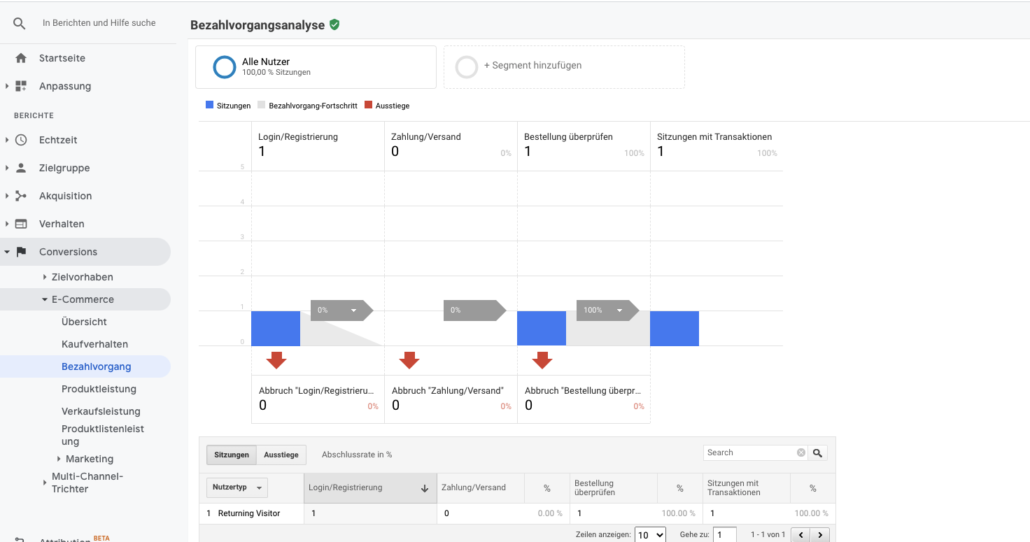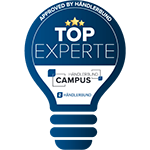Was ist der Google Tag Manager?
Der Google Tag Manager ist ein Werkzeug zur einheitlichen Verwaltung von „Tags“ (JavaScript Codes). Der Dienst unterstützt neben Google-eigenen Diensten auch viele Drittanbieter-Tags.
Weitere Informationen (Stand: Oktober 2019):
Konfiguration
Container ID’s
Hier können eine oder mehrere Container ID’s eingefügt werden. Je Zeile eine Container ID.
Eingebundene Dienste
Hier können die Dienste ausgewählt werden, die über den Google Tag Manager eingebunden werden. Die entsprechenden Ereignisse (Events) werden dann ebenfalls, wie bei der einzelnen Nutzung der Dienste, übermittelt. Somit können z.B. der Facebook Pixel und Google Analytics inkl. Enhanced Ecommerce Funktionalität über den Google Tag Manager eingebunden werden.
Google Analytics
Um Google Analytics inkl. Erweitertem E-Commerce über den Google Tag Manager abzubilden, muss bei der Verwendung des Plugins nur ein Google Tag Manager Tag inkl. Trigger eingerichtet werden. Selbstverständlich müssen in der verwendeten Google Analytics Property die E-Commmerce-Einstellungen ebenfalls konfiguriert werden. Nachfolgend die entsprechenden Einstellungen, mit der unser Plugin getestet wurde.
Tag im Google Tag Manager einrichten
- Tag-Typ: Google Analytics: Universal Analytics
- Tracking-Typ: Seitenaufruf
- Google-Analytics-Einstellungen: hier separate Variable konfigurieren oder die Option „Variable in Einstellungen auswählen..“ und fortfahren mit der nächsten Checkbox
- Checkbox aktivieren: Einstellungen zum Überschreiben in diesem Tag aktivieren
- Tracking-ID: hier die Tracking ID von Google Analytics einfügen
- Festzulegende Felder (optional): Feldname: anonymizeIp, Wert: true (zur Anonymisierung der IP’s)
- E-Commerce: Erweiterte E-Commerce-Funktionen aktivieren = Wahr, Datenschicht verwenden = Aktiv
- Trigger: DOM bereit
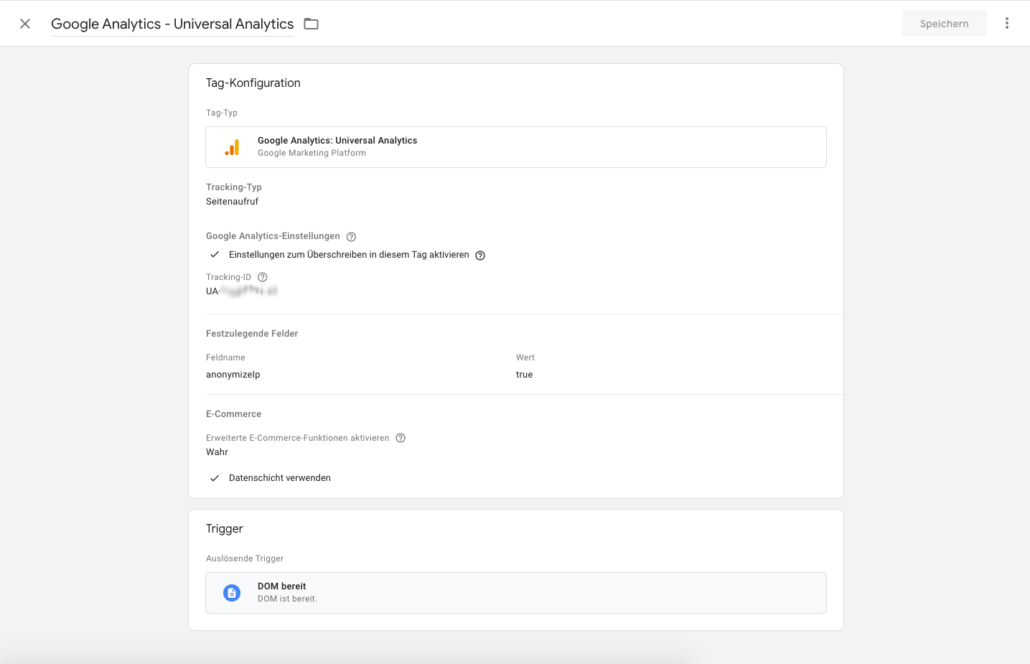
E-Commerce-Einstellungen in Google Analytics vornehmen
Unter Verwaltung > Datenansicht > E-Commerce-Einstellungen müssen die Optionen E-Commerce aktivieren und Erweiterte E-Commerce-Berichte aktivieren aktiv sein.
Die Trichterschritte im Bereich Checkout Labeling können optimalerweise wie im Screenshot betitelt werden. Diese werden im Bericht Conversions > E-Commerce > Bezahlvorgang genutzt. Ein Trichterschritt für den Abschluss der Bestellung ist nicht vorgesehen, da dieser im Bericht als „Sitzungen mit Transaktionen“ automatisch von Google Analytics ausgewiesen wird.
Sind alle Einstellungen korrekt getätigt worden, füllen sich die Berichte in Google Analytics unter Conversions > E-Commerce, mit einer gewissen Zeitverzögerung durch Google Analytics, automatisch mit den erhobenen Daten.
Zusätzlich liefert unser Plugin eine Vielzahl von Ereignissen, die in Google Analytics unter Verhalten > Ereignisse ausgewertet werden können.